win10任务栏图标变成了长条形怎么恢复 Win10任务栏图标缩小变长条状
更新时间:2024-04-22 08:49:30作者:xiaoliu
Win10任务栏图标变成了长条形可能是由于系统设置或者意外操作导致的,但不用担心,我们可以很容易地恢复它的原来状态,在Win10中,任务栏图标的大小和形状可以通过简单的操作进行调整,让它恢复到我们熟悉的样子。接下来我们就一起来看看如何将Win10任务栏图标从长条形变回原来的大小吧。
具体步骤:
1.点击属性
右键屏幕左下角的win键,开始按钮。点击属性。
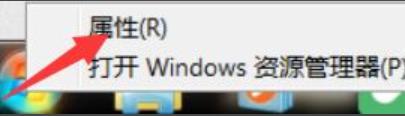
2.点击任务栏
点击窗口导航栏的任务栏选项。
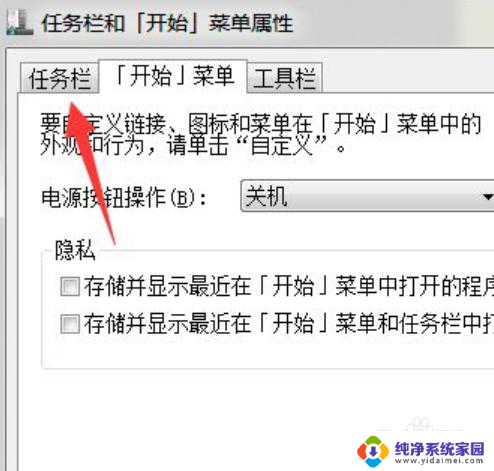
3.显示从不合并
找到图中的任务栏按钮,现在的选项是从不合并。
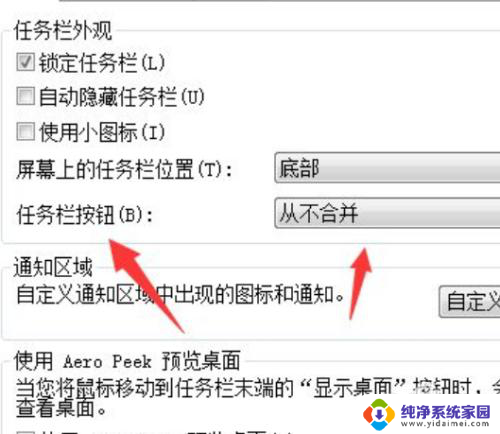
4.选择始终合并
点击从不合并,选择始终合并。点击下方确定即可。
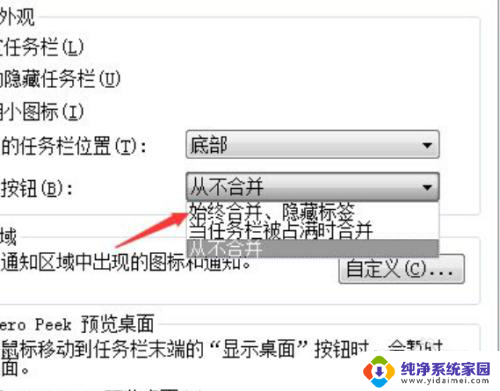
以上就是如何恢复win10任务栏图标变成长条形的全部内容,如果您不清楚,请按照以上小编的方法进行操作,希望这些方法能够帮助到您。
win10任务栏图标变成了长条形怎么恢复 Win10任务栏图标缩小变长条状相关教程
- 任务栏中的图标不见了 Win10任务栏图标不见了怎么恢复
- 底部任务栏图标放大 Win10任务栏图标大小怎么改变
- 电脑任务栏的图标怎么放大 Win10任务栏图标怎么变大
- win10任务栏图标变宽了 如何在win10系统中设置任务栏变窄及图标变小
- windows任务栏大小可以改变吗 设置Win10任务栏图标的大小方法
- 任务栏变宽了调整不了 Win10任务栏变宽了怎么恢复正常
- 电脑任务栏图标显示不出来 如何恢复Win10任务栏图标
- 如何调整任务栏图标大小 Win10任务栏图标怎么调整大小
- windows10任务栏图标大小怎么调 Win10任务栏图标怎么放大
- 快捷任务栏图标不见了 Win10任务栏图标不显示怎么解决
- 怎么查询电脑的dns地址 Win10如何查看本机的DNS地址
- 电脑怎么更改文件存储位置 win10默认文件存储位置如何更改
- win10恢复保留个人文件是什么文件 Win10重置此电脑会删除其他盘的数据吗
- win10怎么设置两个用户 Win10 如何添加多个本地账户
- 显示器尺寸在哪里看 win10显示器尺寸查看方法
- 打开卸载的软件 如何打开win10程序和功能窗口